Solucionar problemas de PowerPoint no es responder, congelar o bloquear problemas

A veces, cuando estás trabajando con Microsoft PowerPoint y en medio de un modo de transición de diapositivas, se da cuenta de que la aplicación de PowerPoint simplemente dejó de funcionar. Eso no responde, se congela o cuelga durante un tiempo inusualmente largo. Incluso puede recibir un Microsoft PowerPoint ha dejado de funcionar error.
Principalmente, hay 3 razones que pueden atribuirse a este problema del Programa que no responde.
- Su software antivirus está interfiriendo o está en conflicto con PowerPoint.
- Un complemento instalado está interfiriendo con PowerPoint.
- La instalación de PowerPoint se ha corrompido y necesita ser reparada.
PowerPoint no responde o se congela
1] Primero, asegúrese de haber instalado la última actualización. Las actualizaciones, como sabemos, son necesarias para adoptar características nuevas y mejoradas de protección. PowerPoint no es una excepción a esta regla. Windows le notifica acerca de las actualizaciones del producto a intervalos regulares a través del Centro de Acción. Entonces, si encuentra que su aplicación de PowerPoint no está funcionando como de costumbre, verifique si su sistema está actualizado e intente instalando las últimas actualizaciones de Office.
2] A veces, su software antivirus incluye integración con PowerPoint. Esto puede causarle problemas y puede experimentar problemas de rendimiento. Para resolver este problema, la mejor opción a la que puede recurrir es Deshabilita toda la integración de PowerPoint dentro del software antivirus.. Si esto le asusta sobre la seguridad de su sistema, intente deshabilitar cualquier complemento de software antivirus que esté instalado en PowerPoint..
3] Compruebe los complementos instalados. Esta es una causa muy común. Si bien los complementos agregan funciones y funciones adicionales a una aplicación, también pueden ser una causa del mal funcionamiento de las aplicaciones. Por ejemplo, ocasionalmente pueden interferir con PowerPoint. Para evitar esta situacion,
Haga clic en el botón Inicio en la esquina inferior izquierda de la pantalla (usuarios de Windows 10).
A continuación, escriba PowerPoint / caja fuerte, y luego haga clic en Aceptar. Esto abrirá PowerPoint en modo seguro sin complementos.
Si el problema se resuelve, algunos complementos podrían ser la razón. Vaya al menú Archivo, elija Opciones y luego seleccione Complementos.Vaya al menú Archivo, elija Opciones y luego seleccione Complementos. Luego, seleccione Complementos COM, y pulsa el botón Ir.

Deshabilite / habilite cada uno y vea si puede identificar al delincuente.
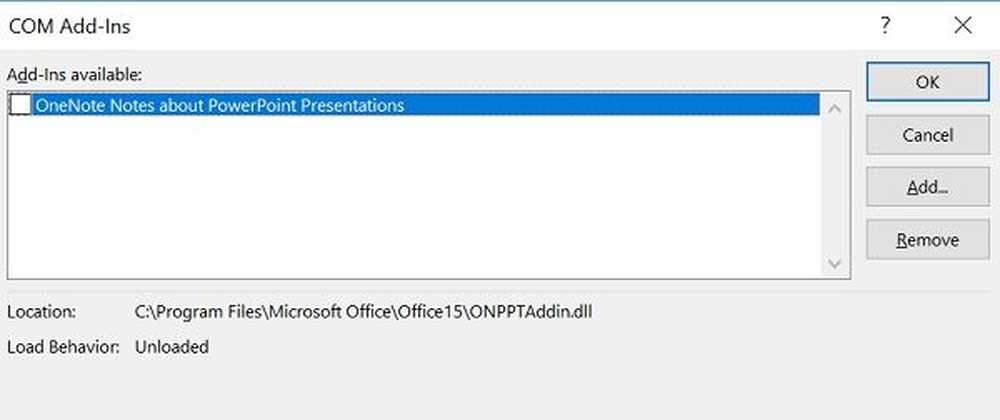
4] Si todos los pasos de solución de problemas anteriores fallan, vaya a la opción 'Reparar' para oficina de reparaciones. Para ello, cierre todos los programas de Microsoft Office que se estén ejecutando..
Abra el Panel de control (presione Win + X) y busque 'Programas y características> Desinstalar o cambiar un programa. En la lista de programas instalados, haga clic con el botón derecho en Microsoft Office y luego haga clic en Reparar.
Reinicie su computadora y vea si ha ayudado.
Vea esta publicación si Audio y Video no se reproducen en PowerPoint..



